Windows 11 доступний протягом кількох місяців, і є багато, якими ви можете насолоджуватися в найновішій операційній системі Microsoft. Віджети, Snap Layouts і вдосконалення для планшетів – це лише кілька прикладів. Крім цього, є багато хитрощів, які ви можете знайти в Windows 11, які сидять у вас під носом.
Зміст
- Додайте папки до меню «Пуск».
- Дозвольте Windows покращити якість аудіо
- Фонове прокручування на кількох вікнах
- Розслабтеся та розслабтеся з Focus Sessions
- Використовуйте голосовий ввід, щоб заощадити час
- Інші хитрощі Windows 11
Ось п’ять найкращих Windows 11 хитрощі, які повинен знати кожен.
Рекомендовані відео
Додайте папки до меню «Пуск».

Як і інші попередні операційні системи Windows, Windows 11 має надійну систему провідника файлів, і ви витратите принаймні частину свого часу на навігацію ними. Але чи знаєте ви, що насправді є ярлик для деяких із ваших улюблених папок? в
Пов'язані
- Забудьте про RTX 4060 — ось 5 графічних процесорів, які вам варто купити
- Windows 11 скоро спростить використання периферійних пристроїв RGB
- Microsoft Teams отримує нові інструменти ШІ — і вони безкоштовні
Просто відкрийте програму налаштувань Windows 11 за допомогою Ключ Windows + я а потім попрямуйте до Персоналізація. Звідти вибирайте старт а потім шукайте Папки варіант. Потім ви можете вибрати, які папки ви хочете додати до свого меню «Пуск». Список містить документи, завантаження, музику, зображення, відео, мережі та навіть особисту папку. Коли ви виберете, які з них хочете додати, вони з’являться поруч із кнопкою живлення в межах досяжності миші.
Дозвольте Windows покращити якість аудіо
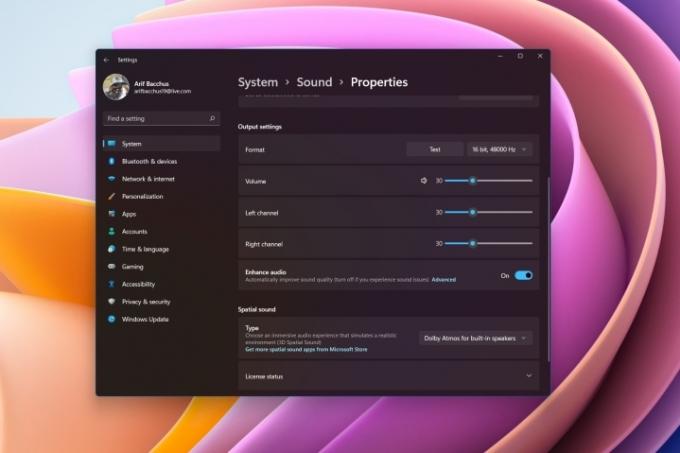
Слухаєш багато музики на ПК? Або, можливо, ви проводите багато аудіодзвінків і хочете отримати кращий досвід, щоб краще чути своїх колег? Що ж, у Windows 11 є багато нових режимів звуку, які ви можете використовувати, щоб покращити цей досвід. Звичайно, це залежить від вашого апаратного забезпечення, але більшість сучасних колонок і ПК, випущених за останні два роки, повинні мати цю опцію.
Ви можете дістатися до них з Налаштування > система > Звук. Виберіть динаміки, а потім прокрутіть список униз. Ви повинні побачити Покращення аудіо варіант. Обов’язково перевірте тумблер, і все буде добре. Якщо у вас виникнуть проблеми, ви завжди можете вимкнути цю функцію. Окрім цього, ви також можете грати з іншими параметрами аудіо, як-от увімкнути монофонічний звук, вибрати різні підсилення, вирівнювання тощо.
Фонове прокручування на кількох вікнах

Багатозадачність у Windows 11 чи використання таких функцій, як Snap Layouts? Що ж, справді, у Windows є чудова функція, яка може допомогти ще трохи підвищити вашу паралельну багатозадачність. Це відомо як фонове прокручування. Як випливає з назви, за допомогою цього ви можете прокручувати вікна, у яких ви не активні, просто навівши курсор миші на це вікно, не клацаючи його.
Зазвичай ця функція вмикається для вас автоматично, але це не завжди так. Ви можете підтвердити, що він працює для вас, перейшовши на Налаштування > Bluetooth і пристрої > миша. Після цього переконайтеся, що Прокручуйте неактивні вікна, наводячи на них курсор опція позначена.
Розслабтеся та розслабтеся з Focus Sessions
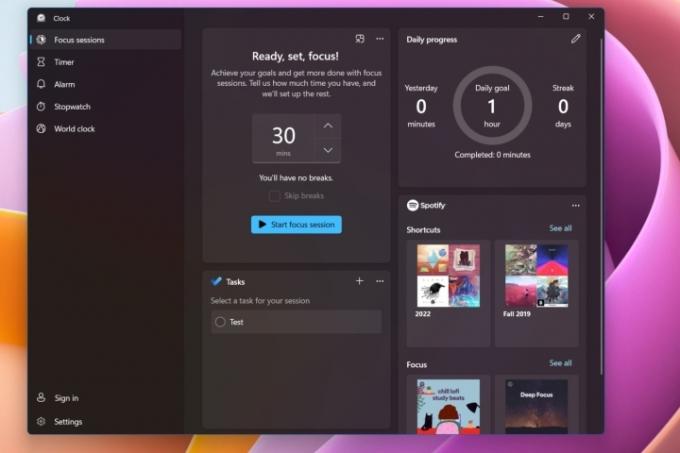
Можливо, ви знайомі з такими продуктами, як Headspace, де можна послухати розслаблюючу музику та отримати інші поради щодо заспокоєння під час напруженого дня. Однак у Windows 11 є така рідна функція, яка називається Фокус-сесії. Ви можете використовувати це, щоб покращити своє самопочуття. Він вбудований прямо в програму годинника і не вимагає додаткових витрат.
Щоб перейти до нього, відкрийте програму «Годинник» у Windows 11. Звідти вибирайте Фокус-сесії зверху слідує Почати. Потім ви можете перевірити Щоденний прогрес і клацніть піктограму ручки, щоб запланувати блок часу на кожен день для фокусування. Ви також можете вручну сфокусуватися, вибравши Розпочати фокус-сеанс варіант. Також доступна додаткова опція для підключення облікового запису Spotify, і Windows запропонує вам музику для прослуховування під час фокус-сеансу.
Використовуйте голосовий ввід, щоб заощадити час
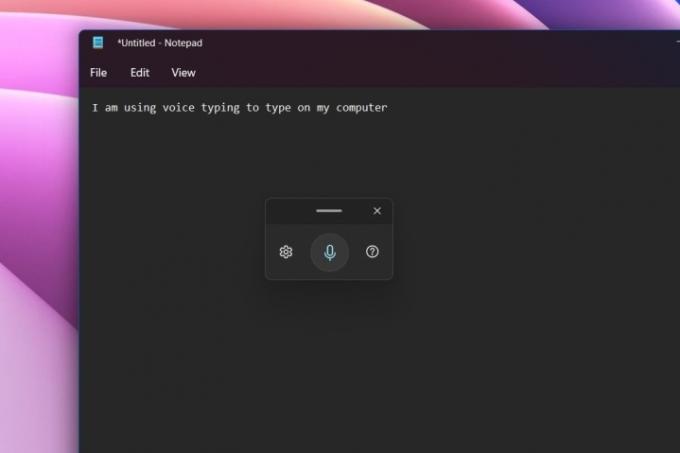
Можливо, ви звикли використовувати голос, щоб відповідати на повідомлення на своєму iPhone або Android пристрій, але чи знаєте ви, що Windows також має це вбудовано? Ви можете скористатися вбудованою функцією голосового введення, щоб уникнути набору тексту на клавіатурі, особливо під час напруженого дня. Це також чудова функція доступності, яка допомагає людям з обмеженими можливостями набагато легше вводити текст.
Голосовий ввід працює в будь-якій програмі, і навіть у системній. Все, що вам потрібно зробити, це викликати його, натиснувши Клавіша Windows + H. Потім ви можете клацнути піктограму мікрофона у спливаючому вікні, яке ви бачите, і почати говорити. Windows візьме ваш голос і перетворить його на слова. Ви можете натиснути шестерінку налаштувань у спливаючому вікні, щоб додати автоматичну пунктуацію або голосовий набір автоматично відображатиметься в текстових полях.
Інші хитрощі Windows 11
Ми використали п’ять наших улюблених прийомів Windows 11, але є ще більше! Перевірте наш Гарячі клавіши які ви можете використати, щоб заощадити час під час використання
Рекомендації редакції
- Рейтинг усіх 12 версій Windows, від найгіршої до найкращої
- Тепер ChatGPT може безкоштовно генерувати робочі ключі Windows 11
- Ось 5 графічних процесорів, які варто купити замість RTX 4060 Ti
- Чи стане Windows AI Copilot найкращим інструментом доступності ПК?
- Нова програма резервного копіювання Windows 11 нагадує про Mac
Оновіть свій спосіб життяDigital Trends допомагає читачам стежити за динамічним світом технологій завдяки всім останнім новинам, цікавим оглядам продуктів, проникливим редакційним статтям і унікальним у своєму роді коротким оглядам.



